win10打印图标通常位于任务栏的通知区域或“开始”菜单的“windows附件”文件夹中。在Windows 10操作系统中,打印图标的位置可能并不总是显而易见的,以下是几种常见的找到和使用打印图标的方法:
方法一:通过“设置”界面
1、打开“开始”菜单:点击桌面左下角的“开始”按钮,或者按下键盘上的Windows键。
2、进入“设置”选项:在“开始”菜单中,找到并点击“设置”图标(齿轮形状)。
3、选择“设备”选项:在“设置”窗口中,找到并点击“设备”选项。
4、进入“打印机和扫描仪”界面:在“设备”选项中,找到并点击“打印机和扫描仪”。
5、查看打印图标:在“打印机和扫描仪”界面中,你应该能够看到已连接的打印机及其状态信息,如果需要打印文件,可以在此界面进行相关操作。
方法二:通过控制面板
1、打开“运行”对话框:按下键盘上的Win + R键组合,打开“运行”对话框。
2、输入命令并打开“控制面板”:在“运行”对话框中输入control并按下回车键,打开“控制面板”。
3、进入“设备和打印机”界面:在“控制面板”中,找到并点击“设备和打印机”选项。
4、选择打印机并操作:在“设备和打印机”界面中,你可以看到所有已连接的打印机,双击你想要使用的打印机,然后在打开的窗口中点击上方的“打印”按钮即可开始打印。
方法三:通过快捷键打开打印对话框
1、打开需要打印的文件或应用程序。
2、使用快捷键Ctrl + P:按下键盘上的Ctrl + P键组合,这通常会直接打开当前文档或应用程序的打印对话框。
3、选择打印机并打印:在打印对话框中,选择你想要使用的打印机,然后点击“打印”按钮即可。
方法四:找回丢失的打印图标
如果你发现打印图标突然消失或无法正常使用,可以尝试以下步骤找回:
1、检查打印机服务状态:按下Win + R键组合打开“运行”对话框,输入services.msc并回车,在服务列表中找到“Print Spooler”服务,确保其状态为“正在运行”,且启动类型为“自动”,如果服务未运行或启动类型不正确,请右键点击该服务选择“启动”或更改启动类型为“自动”。
2、重新安装打印机驱动:如果打印机驱动损坏或丢失,可能会导致打印图标消失,尝试卸载并重新安装打印机驱动程序来解决问题。
3、重启计算机:有时候简单的重启计算机就能解决一些临时性的问题。
注意事项
在操作过程中,请确保你的电脑已经正确连接到打印机,并且打印机处于工作状态。
不同版本的Windows 10系统可能在界面布局和选项名称上略有差异,但基本步骤是相似的。
如果遇到任何问题或困难,建议查阅打印机或电脑的用户手册,或联系技术支持获取帮助。
FAQs
1、如何在Win10系统中添加新的打印机?
在“设置” > “设备” > “打印机和扫描仪”界面中,点击“添加打印机或扫描仪”按钮,按照提示操作即可添加新的打印机。
2、为什么打印图标会突然消失?
打印图标可能会因为系统更新、驱动冲突或误操作等原因而消失,按照上述找回丢失的打印图标的步骤进行检查和修复即可。
3、如何确认打印机是否正常工作?
你可以尝试打印一个测试页来确认打印机是否正常工作,在“设备和打印机”界面中,找到你的打印机并右键点击它选择“打印属性”,然后点击“打印测试页”按钮即可。
Windows 10版本打印图标位置说明 所有版本 桌面任务栏 默认情况下,打印图标位于任务栏的通知区域(即系统托盘),点击它可以看到打印队列和打印任务。 所有版本 文件右键菜单 打开文件后,右键点击文件,选择“打印”即可进行打印操作。 所有版本 开始菜单搜索框 在开始菜单的搜索框中输入“打印”或“打印机”,即可找到打印相关的功能或设置。 所有版本 文件打印窗口 在文件打开时,通常会有一个打印按钮或选项卡,点击它可以直接进入打印设置界面。 所有版本 控制面板 通过控制面板进入“硬件和声音”下的“设备和打印机”,可以查看和管理打印机。 所有版本 搜索功能 使用Windows搜索功能,搜索“打印机”或“打印”,可以快速找到打印相关的设置或应用。 本文来自互联网用户投稿,该文观点仅代表作者本人,不代表本站立场。本站仅提供信息存储空间服务,不拥有所有权,不承担相关法律责任。如若内容造成侵权请联系我们,一经查实立即删除!